
인류역사상 약 1억 3천만 권의 책이 출간되었다고 한다. 그 많은 책들 중 우리의 마음 깊이 흔적을 남기고 가는 책은 겨우 서른 권 정도밖에 되지 않는다고 한다.
독서는 간접 경험을 통해 다양한 사람들의 모습을 볼 수도 있고, 새로운 세상이나 사상을 접할 수 있다. 독서를 통해 풍부한 정서와 감수성을 키울 수 있을 뿐만 아니라, 인간에 대한 이해가 깊어져 인격수양의 길이 되기도 한다.
글을 쓰는 사람들은 책을 출간하고자 하는 욕망이 있다. 그러나 여러 가지 여건과 사정으로 자기 책을 출간하지 못하고 있다. 그 중에서 책을 출간하는 비용이 비싸서 책을 출간하지 못하는 사람들이 많다.
종이 책은 한 번 출간하는데 몇 백만 원의 비용이 들어가는 반면에 전자책은 보통 20만원 내•외의 비용이 들어간다. 최근에는 출판원고 내용만 좋으면 전자책을 무료로 출간하여 판매까지 해주는 출판사도 생겼다.
그 대표적 출판사가 "E퍼플" 출판사이다. E퍼플은 어떤 원고든지 소정의 절차를 거친 후 무료로 제작을 해주며, 전자책을 전문으로 출판하는 회사로 출간 후 국내 서점에 빛을 볼 수 있도록 출판을 해주는 회사이다.
무료 전자책 출판을 하는 'E퍼플' 출판사의 출판 방법에 대한 설명이다.
A. 전자책 출판 신청하기
1) 인터넷에서 ‘E퍼플’을 검색하면 다음과 같은 화면이 뜬다.
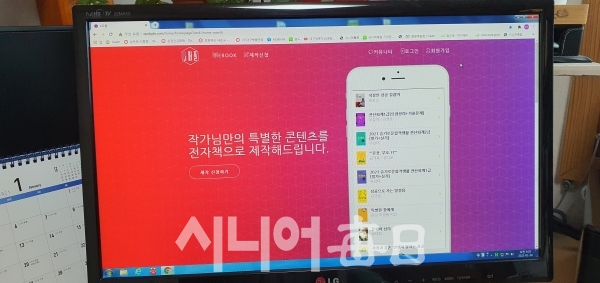
2) ‘작가님만의 특별한 콘텐츠를 전자책으로 제작해드립니다’의 글 상단 오른쪽에 있는 ‘로그인’을 클릭한다.
3) 자기의 아이디와 비밀번호로 입력하여 회원가입을 한 후 로그인을 한다.
4) ‘작가님만의 특별한 콘텐츠를 전자책으로 제작해드립니다’의 글 아래에 있는 ‘제작 신청하기’를 누르면 '전자책 서비스 이용약관 동의'가 뜬다.
5) ‘전자책 서비스 이용약관 동의’의 마지막 부분에 있는 ‘동의합니다’를 체크한 후 ‘확인’을 누른다.
6) “[전자출판 계약서의 동의하셨습니다] 본 동의는 서면계약서와 동일한 효력을 갖습니다” 란 글이 ‘전자책 서비스 이용약관 동의 ’상단에 자그만하게 뜨면 ‘확인’을 누른다.
7) 확인을 누르면 다음과 같은 ‘전자책 신청 정보 작성’이 뜬다.

8) ‘전자책 신청 정보 작성’의 내용들을 모두 작성한 후 마지막 부분에 나오는 ‘다음’을 누른다.
9) '전자책 신청 정보 작성' 위 상단에 “저장하시겠습니까?”에 ‘확인’을 누르면 다음과 같은 화면이 뜬다.

10) “표지 이미지를 등록하세요!” 아래 부분에 있는 ‘파일선택’을 누른다.
11) 여러 표지들이 뜨면 그 중에서 자기 마음에 드는 표지 하나를 선택하여 더블클릭한다.
12) 표지선택을 한 후 ‘원고등록’에서 ‘원고제출’에 체크를 하고 “워드, 한글 등의 원고 파일을 등록해주세요. 등록하신 파일은 ePub 전자책 파일로 제작되어 서점에서 판매됩니다”란 글 아래에 있는 ‘파일선택’을 더블 클릭하면 내 컴퓨터의 바탕화면이 뜬다. 바탕화면에 미리 작성하여 놓은 ‘출판원고’를 더블클릭한 후 ‘다음’을 누른다.
13) 다음을 누르면 “성공적으로 제작신청이 완료되었습니다. 아래 제작기간은 계약일로부터 7일에서 14일 소요되며 원고의 난이도에 따라 제작기간이 변경될 수 있습니다. 내 서재에서 제작과정 확인 가능하며, 원고가 승인된 후 서류제출 바랍니다”란 글이 뜬다.
14) 전자책 출간 신청이 완료되었다.
15) 전자책 출간 신청을 내용을 알아보기 위하여 다시 E퍼플 홈 화면으로 가서 ‘책 관리’를 클릭한다.
16) ‘제작신청관리’가 뜬다. 제작신청관리 화면에 도서명에는 ‘자기가 신청한 책 이름’이 뜨고, 상태 란에는 ‘정보입력’이 뜨고, 상태 안내 란에는 ‘도서정보 수정과 원고 등록’이 떠 있는 것을 확인할 수가 있다.
B. 전자책 서류제출하기
1) 전자책 출간 신청을 하고 신청한 원고가 심사를 하여 통과되면, 출판사에서 “[e퍼플] 원고 제작 승인되었습니다. 서류 제출 요망 책 관리 확인 바랍니다”란 내용이 문자 메시지로 온다.
2) 서류제출 하라는 문자 메시지가 오면 E퍼플 홈페이지에 들어가 로그인을 한다. ‘책 관리’를 클릭하면 다음과 같은 ‘전자책 신청 정보 작성’이 뜬다.
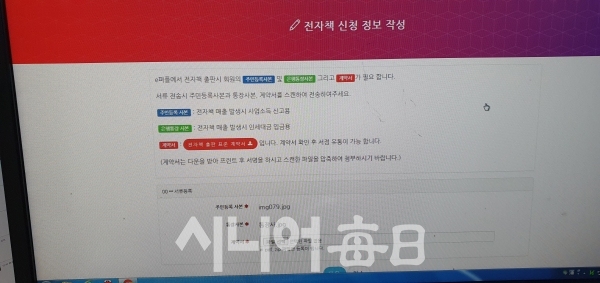
3) “e퍼플에서 전자책 출판 시 회원의 주민등록증 및 은행통장사본 그리고 계약서가 필요하다. 서류 전송 시 주민등록사본과 통장사본, 계약서를 스캔하여 전송하여 주세요”란 글의 아랫부분에 있는 “계약서: 전자책 출판 표준 계약서입니다” 란 부분을 클릭하여 계약서를 다운 받는다.
4) 다운 받은 계약서를 프린트 하여 서명을 한다.
5) 계약서 서명이 끝나면 계약서와 주민등록증, 은행통장사본을 각각 스캔기에 넣어 스캔을 한다.
6) 스캔한 계약서와 주민등록증 사본, 은행통장 사본을 각각 압축한다.
7) 압축된 계약서와 주민등록증 사본과 은행통장 사본을 ‘전자책 신청 정보 작성’ 마지막 부분에 있는 ‘파일선택’을 누르면 컴퓨터 바탕화면이 뜬다.
8) 컴퓨터 바탕화면에 있는 압축된 계약서와 주민등록증 사본, 은행통장 사본을 더블클릭한 후 마지막 부분에 있는 ‘다음’을 누르면 서류제출이 모두 끝난다.
9) 서류제출 내용을 확인하기 위하여 다시 E퍼플 홈 화면으로 가서 ‘책 관리’를 클릭한다.
10) ‘제작신청관리 화면’이 뜬다. 제작신청관리 화면에 도서명에는 ‘자기가 신청한 책 이름’이 뜨고, 상태 란에는 ‘서류제출 확인 중’이 뜨고, 상태 안내 란에는 ‘도서정보 수정’이 떠 있는 것을 확인할 수가 있다.
C. 전자책 출판하기
1) 서류제출 확인이 끝나면 E퍼플 홈 화면에 있는 ‘책 관리’에 들어가면 도서명에는 ‘자기가 신청한 책 이름’이 뜨고, 상태 란에는 ‘제작대기 중’이 뜨고, 상태 안내 란에는 ‘도서정보 수정’이 뜬 것을 확인할 수가 있다.
2) '제작대기 중'이 ‘출판 승인’으로 바뀌면 '출판 승인'을 하면 전자책이 출판이 되어 시중 서점에서 판매가 된다.
*참고사항: 전자책 E퍼플 출판사의 특징은 회사의 전화번호가 공개되지 않아 궁금한 것을 전화로 물어볼 수가 없다. 궁금한 것이 있으면 E퍼플 홈 화면에 들어가서 책 관리를 열어 ‘제작신청관리 화면’ 상단 오른쪽에 있는 ‘1:1문의’에서 질문을 하면 답변을 친절하게 해준다.


